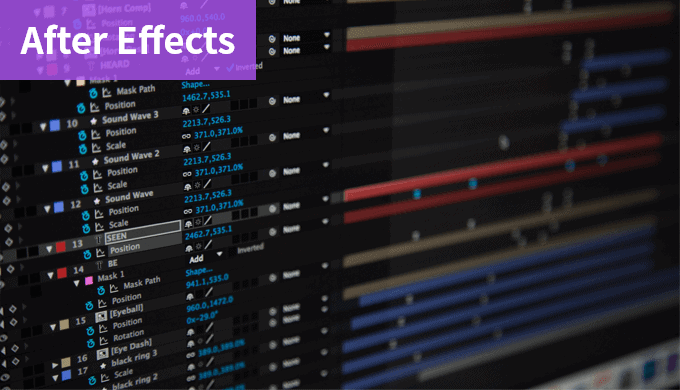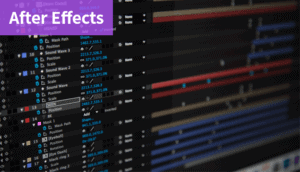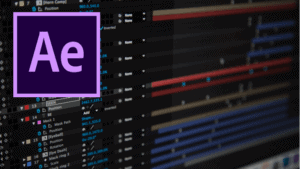こちらのCGメソッドの記事では「Trapcode Particular」のパラメーターを紹介します!After Effectsでのパーティクルといえばパーティキュラー!必須のプラグインです
Trapcode Particularの主要な項目について
AEにはデフォルトで3つのパーティクルがあります。
- パーティクルプレイグラウンド(重たいし使いにくい)
- CC Particle World(そこそこ使えるけどParticularには敵わない)
- CC Particle System Ⅱ(3Dに対応せず、設定できるパラメータも少ない)
しかしそれらを覚えるより有料プラグインのTrapcode Particular1つを覚える方を推奨します。
Trapcode Particularはたくさんの機能があり、表現できる幅が広いです。
その機能をまとめると主要な項目は8つあります。
- Emitter エミッター(パーティクルを発生させる装置)の設定
- Particle パーティクルに関する設定
- Shadhing シェーディングに関する設定
- Physics 物理的な動きに関する設定
- Aux System 個々のパーティクルから更に別のパーティクルを発生させることに関する設定
- World Transform パーティクルの空間、ずべての回転、移動に関する設定
- Visibility 可視状態に関する設定
- Rendering レンダリングに関する設定
では早速細かいパラメーターについての記載に移ります。
Trapcode Particular 4の購入できるサイト

Emitter
Particle/sec
パーティクルの数/秒
EmitterType
パーティクルの放出源の種類の選択
- Point 点
- Box 箱
- Sphere 球(中心に多く分布)
- Grid
- Light(s) ※ライトをEmitterに設定する。レイヤー名は『Emitter』という名にしないといけない。
- Layer
- Layer Grid
[memo title=”確認方法”]
・Velocityを0、Particle/secを500 Life[Sec]を50くらいにして再生させると違いがわかりやすい。
・LayerはさらにParticle/secを100000くらいにしてみる
・Layer GridはGrid Emitterの値をXYZ、100程度にして再生してみる
[/memo]
Position XY
XY位置
Position Z
Z位置
Position Subfram
Particularの位置のキーフレーム間の補間。速く移動している箇所で粒子の動きをスムーズにする設定
- Linear フレーム間を直線でつなぐ
- 10x Linear フレーム間を10分割して直線でつなぐ
- 10x Smooth 10x Linearをさらにスムーズにしたもの
- Exact(slow) フレーム間を自動計算
Direction
パーティクル発生方向。
※Directional Spreadを0%にしないと確認しづらいです。
- Uniform 全方向
- Directional 特定の方向
- Bi-Directional 反対とあわせて2方向
- Disc 平面上(円盤)に粒子が発生
- Outwards (外向き) 中心から粒子を発生。
[memo title=”Outwards とUniform の違い”]
・ Outwards →常に外側に向かって飛ぶ
・ Uniform →ボックス内の動きがばらばら
[/memo]
Directional Spread
Direction方向からの散らばり具合
X,Y.Z Rotation
XYZ軸回転
Velocity
初速度
Velocity Random
初速度のランダム値
Velocity Distribution
Velocityのランダム加減を調整
Velocity from Motion
Emitter自体の動きによる慣性の影響をパーティクルの初速が受けるかどうか
Emitter size (X,Y,Z)
放出源の大きさ
Layer
指定したレイヤーを選択
LayerSampling
- Current Time (現在時刻)
- Particle Birth Time (粒子の誕生時刻)
- Still 動きの無いレイヤーを Layer Emitter に使用する際に設定。これにより、Aux System を使用してパーティクルからパーティクするを発生させる場合に、 アルファ値が”0″の範囲でのパーティクルを無効化します。
Layer RGB Usage
粒子のサイズ、速度、回転、カラーがLayer Emitter の内容のRGB の値や明度によってどのように変化する
- Lightness – Size 粒子のサイズが各ピクセルのLightness (明度)の値によって変化
- Lightness – Velocity 明度によって粒子の速度に影響を与えます
- Lightness – Rotation 粒子の回転が明度によって影響されます。
- RGB – Size Vel Rot R(Redチャンネル)の値を使用して粒子のサイズを定義し、G(Greenチャンネル)の値を使用して速度を、B(Blueチャンネル)の値で回転をコントロール
- RGB – Particle Color 各ピクセルでのRGB カラー情報を使用して粒子のカラーを決定
- None 単純に粒子を放出するエリアを設定するだけの場合、このオプション
- RGB – Size Vel Rot + Col
- RGB – XYZ Velocity
- RGB – XYZ Velocity + Col
Grid Emitter
2Dまたは3Dのグリッド状に粒子を放出(Emitter Typeの指定がGrid EmitterまたはLayer Grid Emitterの場合にのみこのコントロールが有効)
Emission Extras
Pre Run
Particularの開始時間を調整できる。このコントロールは、システムを予行動作させ、粒子が一番目のフレーム内に見えるようにします。このpre-run の値が0%の場合はこの予行動作は行われません。
Perodicity Rnd
粒子をランダムな間隔で放出できる
Lights Unique Seed
複数のライトをエミッターとして設定している場合、各ライトに「ランダムさ」を適用させ、シーンにバリエーションを加えることができ ます。また、Lights Unique Seeds は、Streaklet のランダムにも影響するので異なるライトが別のStreaklet を生成することも可能です。※本機能を使用するには、Randon Seed を65536 以上に設定する必要があります。
Random Seed
エフェクトに関する全ての「ランダムさ」のコントロールを調整します。この機能はエフェクトを複製して、粒子の位置などにわずかなバリエーションを加えたい場合に便利なものです。
Particle
Life[sec]
表示時間
Life Random
表示時間のランダム
Particle Type
パーティクルの種類
- Sphere 丸型の粒子
- Glow Sphere Sphereにグローがついたもの。中心の球のぼかしはParticle> Featherで、Glowの設定は、Glowグループ でコントロール。
- Star 星型の粒子
- Cloudlet ランダムで形が決まる、小さい雲のような粒子。Particle> Cloudlet Feather や Rotation グループで調節する
- Streaklet 線のような表現を作る時に。長時間露光のライトペインティングエフェクト。Streaklet グループでコントロール
- Sprite 任意のレイヤーを粒子として使用します。Sprite 粒子の向きは常にカメラにロック
- Sprite Colorize Sprite と同様ですが、さらにスプライトレイヤーの明度の値を使用して粒子の色を変更することができる
- Sprite Fill さらにスプライトレイヤーの明度の値を使用して粒子の色を変更することができる
- Textured Polygon 任意のレイヤーを粒子として使用し、そのレイヤーに3Dの方向付けを追加。Texture グループ でコントロール
- Textured Polygon Colorize さらに明度を使って粒子の色を変更することができる
- Textured Polygon Fill アルファも同時に塗ることによって粒子の色を変更することができる
※ Spriteは2D、Textured Polygonは3Dとして扱える
※ Streakletはエミッターをライトにして、アニメーションをつけると認識しやすい
Sphere Feather
粒子のエッジ調節。パーティクルをぼかす
Texture
Layer
Time Sampling
レイヤーのどのフレームをサンプリングしてTexture の生成に使用するかを指定するもの
- Current Time コンポジションの時間経過と元のレイヤーの抽出部分が同じ
<Start モード> 個々のパーティクルと元のレイヤーの開始時間が同じ
- Start at Birth – Play Once 1度だけ再生
- Start at Birth – Loop ループ再生
- Start at Birth – Stretch パーティクルのLifeに応じて元のレイヤーの長さを伸縮
<ランダムモード> 開始時間がランダム
- Random – Still Frame 開始時間時のフレームのまま変化しない
- Random – Play Once パーティクルのLifeに応じて元のレイヤーの長さを伸縮
- Random – Loop ループ再生
<Split Clip モード> 元のレイヤーを均等に分割(Number of Clips)してその一塊を利用する(※分割された塊の選出のされ方はランダム)
- Split Clip – Play Once 1度だけ再生
- Split Clip – Loop ループ再生
- Split Clip – Strech パーティクルのLifeに応じて元のレイヤーの長さを伸縮
<その他>
- Current Frame – Freeze 粒子の寿命の長さを通して、現在時間で参照している粒子を保持
Random Seed
粒子の位置を変更することなく、ランダムな開始フレームからサンプリング
Number of Clips
レイヤー内で使用するクリップの数を定義
Subframe Sampling
レイヤーのサブフレームサンプリングが可能
Rotation
軸回転
Orient to Motion
*On
*Off
Rotate XYZ
それぞれXYZ軸の回転の初期値
Random Roration
パーティクル間に回転初期値のばらつきを与える
Rotation Speed XYZ
回転のスピード
Random Speed Rotate
回転の動きにばらつきを与える
Random Speed Distribution
回転の動きにばらつきを与える
Size
パーティクルの大きさ
Size Random[%]
パーティクルの大きさのばらつき
Size over Life
パーティクルのライフスパンにおいて、サイズがどのように変化するかをコントロールする
Opacity
不透明度
Opacity Random[%]
不透明度のばらつき
Opacitr over Life
パーティクルのライフスパンにおいて、不透明度がどのように変化するかをコントロール
Set Color
色の設定方法
- At Birth 生まれた時の色をずっと続ける。
- Over Life Color Over Lifeを使用可能になる
- Random from Gradient Over Lieグラフからランダムに色が選択される
- Frome Light Emitter EmitterをLightに選択した場合に有効。パーティクルの色がライトの色に依存するようになる。
Color
色の指定
Color Random[%]
ランダムにカラー設定
Color over Life
色の範囲指定
Transfer Mode
伝送モード
- Nomal
- Add
- Screen
- Lighten
- Nomal Add over Life
- Nomal Screen over Life
Transfer Mode over Life
伝送の範囲指定。粒子の寿命にかけてTransfer Mode がどう変化するかを設定
Glow
Particle TypeがGlow Sphere またはStar の場合に利用。Glow Size は粒子に対して相対的なグローのサイズ、Opacity、Feather、Transfer Mode によってグローの見た目を調節
Size
Opacity
Feather
Transfer Mode
Streaklet
Particle Type 内のStreaklet オプションで作成した粒子の見た目を変更することができる
Random Seed
光のストロークを形作る線の方向にバリエーションを与える
No Streaks
光の線の数
Streak Size
光の線の大きさ
Shading
Shading
ライトからの影響を受けるかどうか
Light Falloff
Nominal Distance
Ambient
Diffuse
Specular Amount
Specular Sharpness
Reflection Map
Reflection Strength
Shadowlet for Main
基本のパーティクルに影をつけるかどうか
Shadowlet for Aux
Aux Systemで設定したパーティクルに影をつけるかどうか
Shadowlet Settings
Shadowletの設定。Shadowletを設定した時に有効
Physics
パーティクルの物理的な制御
PhysicsModel
物理演算方法
Gravity
重力を調整
Air
空気の流れを動きにシミュレートする
Bounce
パーティクルが壁などにあたってバウンドするような動きをシミュレート
Gravity
Physics Time Factor
Particularにだけかかる時間の速度。粒子の動きを速くしたり遅くしたり、完全に動きをとめたり、巻き戻したりする。
0にするとParticular内の時間が止まる
Air
Motion Pass
モーションパス。パスに沿ってパーティクルを生成
※パスとエミッターの開始位置座標合わせること
※ライトの名前を「Motion Path 1」というふうに合わせること
Air Resistance
空気抵抗の大きさ
Air Resistance Rotation
空気抵抗をパーティクルの回転にもかけるかどうか
Spin Amplitude
回転する粒子の振幅。竜巻のような乱れを発生させる。
Spin Frequency
どのくらい回転するか
Fade-in Spin[sec]
回転前の時間制御
Wind(X,Y,Z)
風の方向
Visualize Fields
フィールドを可視化する
Turbulence Field
乱流のようなものを発生させる
Affect Size 気流の大きさ
Affect Position 気流の位置
Fade-in Time[sec] 影響を受ける前の時間設定。
Fade-in Curve
SmoothLinear
Scale 気流の大きさ
Complexity 複雑度
Octave MutiPlier オクターブ設定
Octave Scale
Evolution Speed 気流が変化スピード
Move with Wind[%] 風がどれほど移動するか。
Sperical Field
球体のフィールド。パーティクルを外側に押し出すフィールドを作成する
Bounce
Floor Layer
床のレイヤーを設定
Floor Mode
Wall Layer
壁のレイヤーを設定
Wall Mode
Collision Event
衝突した時の動き方の設定
- Bounce ぶつかった後、跳ねる
- Slide ぶつかった後、跳ねずにスライドする
- Stick ぶつかった後、くっつく
- Kill ぶつかった後、消える
Bounce
跳ねる程度調整
Bounce Random
ounceのばらつき調整
Slide
摩擦の量調整
Aux System
あるパーティクルから別のパーティクルを飛ばす設定
Emit
発生の選択
- Off 設定しない
- At Bounce Event 壁等に当たった時にAux Systemが発動する(例:雨)
- Continously 常にAux Systemが発動する
Emit Probabiliy[%]
メインの粒子のうちの幾つが実際にAux 粒子を生産するのかを設定
Particle Emit Rate
Life [sec]
1秒ごとに生まれるパーティクルの数
Type
パーティクルの種類
Velocity
パーティクルの初速度
Size
パーティクルの大きさ
Size over Life
サイズの範囲指定
Opacity
不透明度
Opacity over Life
不透明度の範囲指定
Color over Life
色の範囲指定
Color From Main[%]
色のメイン値
Gravity
Aux 粒子が、重力に従って自然な感じで下に落ちるように設定
Transfer Mode
Aux粒子が1つに合成される際にどのようになるかを設定
Rotate Speed
Aux 粒子の回転がどの程度速くなるのかをコントロール
Feather
Aux粒子のエッジの強さを設定
Control from Main Particles
Aux System によって放出されるAux 粒子の設定をします。Aux 粒子の動きにより多くの変化を与えることができます。
Inherit Velocity Aux
粒子に追加の動きを加える設
Start Emit [% of Life]
Aux 粒子が、いつメイン粒子に現れるかを設定
Stop Emit [% of Life]
Physics(Air mode only)
Air group にある対応する3つのコントロールの設定をAux 粒子に個別に与える
Air Resistance
空気抵抗
Wind Affect
風の影響をどれだけ受ける
Turbulence Position
Randmness
Aux System グループにある対応する3つのコントロールに対してランダムさを適用します。粒子の動きに変化を与えることに役立ちます。
Life Aux
粒子の寿命を設定
Size Aux
粒子の大きさを設定
Opacity Aux
粒子の不透明度を設定
World Transform
Particularの世界を動かす設定
XYZ Roatetion W
XYZ Offsets W
Visibility
Far Vanish
カメラから一番遠い距離にある部分でここまで来ると完全に見えなくなる。
Far Start Fade Far
消え始める位置
New Start Fade
ハッキリ見え始める位置
Near Vanish
見え始める位置
Near & Far Curves
表示がリニアかスムースの選択
Z buffer
奥行きZバッファレイヤーを指定する
Z at Black
Z at White
Obscuration Layer
Also Obscuration with
Rendering
Render Mode
- Motion Preview 少し品質は落ちるが、簡易的に表現するため軽い
- Full Render 最終的な品質
Particle Amount
プレビューで表示されるパーティクルの数を調整
Depth of Field
被写界深度
- Off
- Camera Settings カメラの設定に従って被写界深度を設定
Depth of Field Type
- Square(AE)
- Smooth
Transder Mode
Opacity
Motion Blur
ーションブラーの設定
Motion Blur
- Off コンポジションの設定に係わらず、設定しない
- Comp Setiings コンポジションの設定に従う
- On コンポジションの設定に係わらず、設定
Shutter Angle
シャッター角度 どれだけ長く開けてるか。
Shutter Phase
シャッターフェーズ
Type
- Linear パーティクルのブラーを直線で補完。軽い
- Subframe Sample フレームを分割してモーションブラーを設定。正確だが重い
Levels
レベル
Linear Accuracy
Type で Linear が選択されている場合に有効です。大きな値の場合は、モーションブラーアルゴリズムがより正確に計算を行います。
Opacity boost
不透明度強化。ブラーで薄くなった線の不透明度をブーストすることができる(例:火花)
Disregard
Motion Blur の計算の際に粒子シミュレーションの一部が無視されます。
Trapcode Particularのパラメーターについてまとめ
Trapcode Particularのパラメーターは非常に沢山ありますが、実はよく使う部分はごく一部だったりします。
またなれてくると、以前作ったものを流用してしまい、いつまで経っても覚えない!ってこともありますので、たまにはじっくりパラメータを動かして把握することも大事です。
表現の幅が広がると思います。
3Dモデルもパーティクルで表示できます。
[card2 id=”467″ target=”_blank”]